Меню Изглед
В този раздел са описани елементите, изведени в менюто Изглед (View).
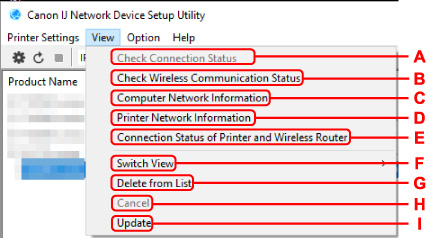
- A: Проверка на състоянието на връзката (Check Connection Status)
-
Ако не можете да използвате принтера, който сте използвали преди това в мрежата, сравнете текущото състояние на мрежата с това, когато можете да използвате принтера, и проверете разликата.
 Забележка
Забележка- Чрез щракване с десния бутон на мишката върху принтер на екрана на Canon IJ Network Device Setup Utility също може да изведете този елемент.
- B: Проверка на състоянието на безжична комуникация (Check Wireless Communication Status)
-
Проверете състоянието на комуникация на Wi-Fi.
 Забележка
Забележка- Чрез щракване с десния бутон на мишката върху принтер на екрана на Canon IJ Network Device Setup Utility също може да изведете този елемент.
- C: Мрежова информация за компютъра (Computer Network Information)
-
Проверка на мрежовата информация за компютъра.
- D: Мрежова информация за принтера (Printer Network Information)
-
Проверка на мрежовата информация за принтера.
- E: Състояние на връзката на принтера и безжичния рутер (Connection Status of Printer and Wireless Router)
-
Търси безжични рутери и проверява информацията за безжичния рутер (безжичен канал, състояние на комуникация и сила на сигнала), открити от принтера.
- F: Превключване изглед (Switch View)
-
Превключва списъка на принтери между принтери IPv4 и IPv6. За някои модели можете да изведете списък със свързани с USB принтери.
 Забележка
Забележка- Чрез щракване с десния бутон на мишката върху принтер на екрана на Canon IJ Network Device Setup Utility също може да изведете този елемент.
- G: Изтриване от списъка (Delete from List)
-
Временно изтрива избрания принтер от списъка с принтери.
Ако изберете Актуализирай, ще откриете изтрития принтер, ако съществува в мрежата.
- H: Отказ (Cancel)
-
Отменя търсенето на принтер.
 Забележка
Забележка- Можете също да отмените търсенето на принтер, като щракнете върху иконата
 .
.
- Можете също да отмените търсенето на принтер, като щракнете върху иконата
- I: Актуализирай (Update)
-
Повторно търсене на принтери.
 Забележка
Забележка- Можете също отново да потърсите принтери, като щракнете върху иконата
 .
.
- Можете също отново да потърсите принтери, като щракнете върху иконата

